|
|
 |
|
|
 |
|
 기본설정 - 쇼핑몰 설정 기본설정 - 쇼핑몰 설정 |

- 쇼핑몰의 기본 정보에 대한 설정을 합니다.
- (1) 명칭 : 쇼핑몰 이름(회사명)을 입력합니다.
- (2) 상품명칭 : 제조원과 공급원에 해당하는 명칭을 쇼핑몰 성격에 맞게 설정합니다.
- (3) 배송료 : 배송료를 분류별로 설정할지 제휴업체별로 설정할지를 설정합니다.
- (4-1) 관리자 첫페이지 : 쇼핑몰 관리자 모드에 로그인했을 때 처음 나오는 페이지를 설정합니다. 가장 많이 사용하는 페이지를 첫 페이지로 설정해 두면 편리합니다.
- (4-2) 관리자 메뉴사용 : 관리자 모드의 왼쪽 메뉴 중 제일 하단에 있는 관리자 메뉴를 보이게 할 것인지 숨길 것인지를 설정합니다. 자체적으로 사용하는 관리자 모드에 통합해서 사용할 경우 체크를 풀어 관리자 메뉴 부분이 보이지 않게 설정할 수 있습니다.
- (5-1) 장바구니 비회원 : 비회원의 장바구니를 몇 일에 한 번씩 지울 것인지를 설정합니다.
- (5-2) 장바구니 사용여부 : 쇼핑몰 형식으로 사이트를 운영하되 온라인 상에서 상품을 판매하고 싶지 않을 경우 장바구니를 사용여부를 숨김으로 해 두면 상품 상세 페이지에서 장바구니에 담기 버튼과 바로구매 버튼을 숨길 수 있습니다.
- (6) 구매 : 회원제와 비회원제 모두를 사용할 것인지, 회원제는 기본으로 제공되는 아사멤버 또는 아사프로를 사용할 것인지, 아사멤버 외의 자체적인 멤버 시스템을 사용할 것인지를 설정합니다.
아사프로를 사용할 경우 아사프로 회원관리의 절대경로(기본설정을 변경하지 않으셨다면 /asapro/member 라고 적어주시면 됩니다.)를 적어주셔야 합니다. 스킨이름과 가로폭은 기본설정을 그대로 사용하시려면 빈 칸으로 놔 두시면 됩니다.
아사멤버 외를 선택했을 경우 해당 멤버 시스템의 DB 정보, 테이블 정보, 로그인 정보, 파일 경로 정보 등을 설정해 넣어주셔야 합니다.
- (7) 아사멤버 설정 : 기본 회원 연동을 아사멤버로 사용할 경우 아사멤버에서 제공하는 스킨을 사용하실 수 있습니다. 스킨 명칭은 여기에서 보실 수 있습니다.
※ 아사프로와 아사몰의 연동방법
1. 아사몰의 관리자 모드에 접속합니다.
2. 사이트관리에 기본설정을 클릭하여 들어갑니다.
3. 쇼핑몰 설정에 [구매]부분에 보시면 회원제를 설정할 수 있습니다.
4. 아사프로를 선택하면 바로 하단에 [경로설정]부분이 추가됩니다.
5. [경로설정]부분에 아사프로 회원관리의 절대경로를 적어주시면 됩니다. (예) /asapro/member
6. 위 사항을 설정하였으면 아래 [저장하기]버튼을 눌러 저장을 합니다.
7. 아사프로의 설정이 제대로 되었는지 쇼핑몰에서 테스트를 합니다.
|
|
|
 기본설정 - 환경설정 기본설정 - 환경설정 |
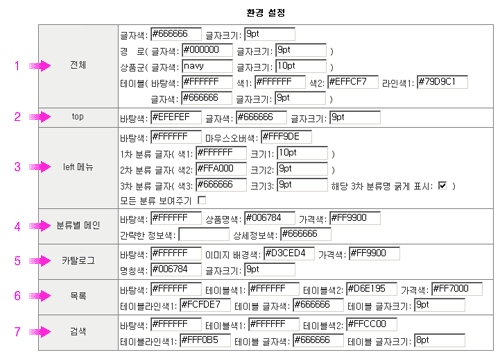
- 쇼핑몰의 바탕색, 글자색, 글자크기 등 디자인과 관련된 사항들을 설정합니다.
- (1) 전체 : 전체에 공통적으로 적용되는 사항으로 일반 글자색, 글자크기, 경로와 상품군의 글자색, 글자크기, 테이블 설정 등을 할 수 있습니다.
- (2) top :쇼핑몰의 상단 메뉴 부분의 바탕색과 글자색, 글자크기를 설정합니다.
- (3) left 메뉴 : 왼쪽 메뉴 부분에 대한 바탕색 및 분류 글자색을 설정합니다.
- (4) 분류별 메인 : 각 분류별 색상을 설정합니다.
- (5) 카탈로그 : 상품목록 페이지 중 카탈로그로 보기 페이지에 대한 설정을 합니다.
- (6) 목록 : 상품목록 페이지 중 목록으로 보기 페이지에 대한 설정을 합니다.
- (7) 검색 : 검색 후 나오는 검색 결과 페이지에 대한 설정을 합니다.
|
|
|
 기본설정 - 결제 정보 설정 기본설정 - 결제 정보 설정 |
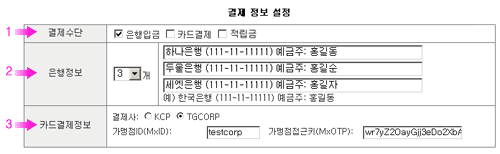
- 결제 정보에 대한 설정을 합니다.
- (1) 결제수단 : 결제수단으로 사용할 종류를 선택합니다. 적립금으로도 결제가 가능하게 하려면 적립금에 체크해 주시면 됩니다.
- (2) 은행정보 : 입금 받을 은행의 이름과 계좌번호를 입력합니다. 반드시 고객님의 은행계좌 번호를 입력해 두어야 주문 시 해당 은행 정보가 보여지게 됩니다.
- (3) 카드결제정보 : TGCORP(티지코프)와 계약을 하신 뒤 티지코프에서 발급해 준 가맹점 ID와 가맹점접근키를 넣습니다.
KCP와 계약하신 경우에는 신규버전이 아닌 구버전으로 계약하시기 바랍니다. KCP와 계약을 하시면 KCP 관리자모드에서 리턴유알엘(Return URL)을 설정해 주셔야 하며 설정방법은 [설치방법]->[카드결제연동] 부분을 참조하시기 바랍니다.
참고) 리턴URL : http://고객님의 도메인/아사몰 설치 디렉토리(보통 AsaMall)/order/order_check.php
|
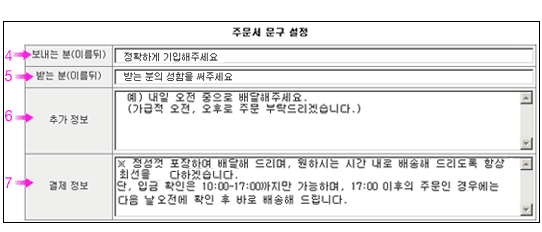 |
|
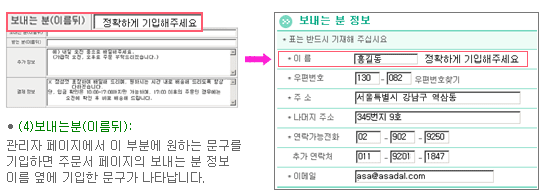 |
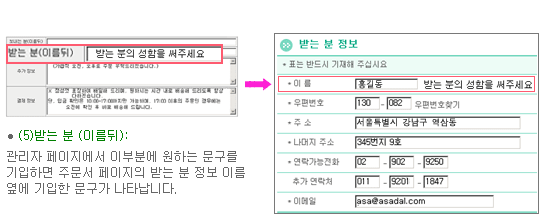 |
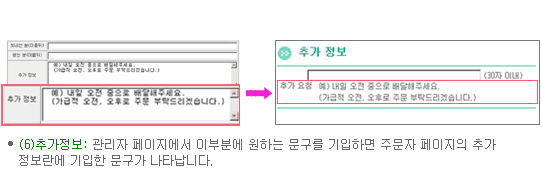 |
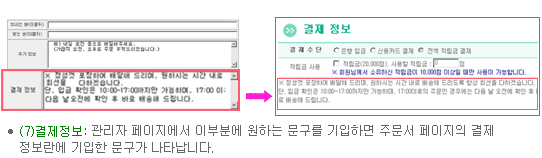 |
|
|
|
|

|